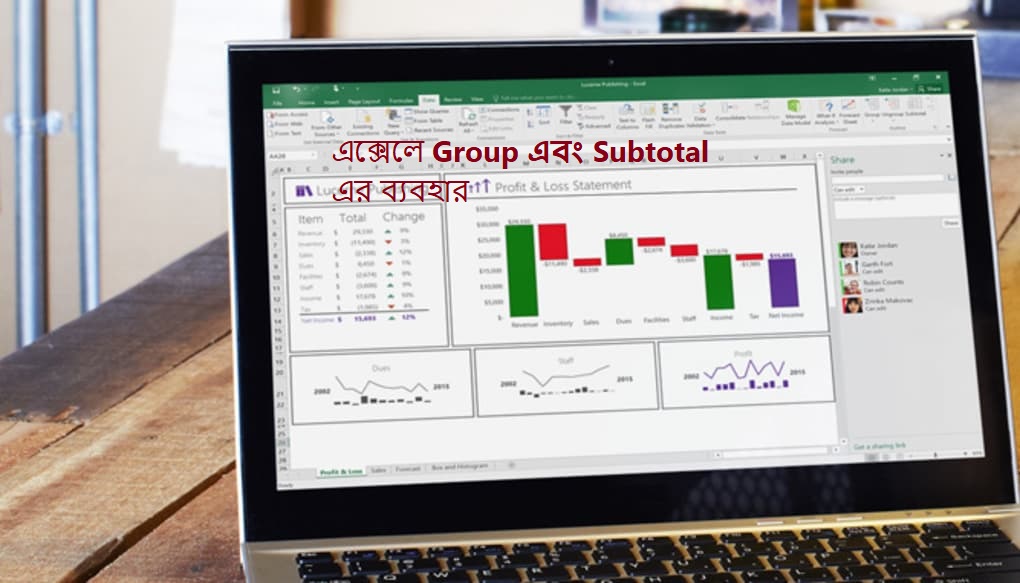মাইক্রোসফট এক্সেল এর দুটি প্রয়োজনীয় কমান্ড হল Group এবং Subtotal । মুলত Data ট্যাব এর Outline অংশে এই কমান্ডগুলোর অবস্থান।
Group কোন করতে হয়?
Group- অনেক সময় কোন ওয়ার্কসীটের কিছু অংশ কে কিছু সময়ের জন্য হাইড বা আনহাইড করার প্রয়োজন হতে পারে। মুলত Group করলে এই সুবিধাটি পাওয়া যায়। প্রয়োজনে আবার UnGroup করা যায় সহজেই।
নিচের ডাটাগুলো দেখুনঃ
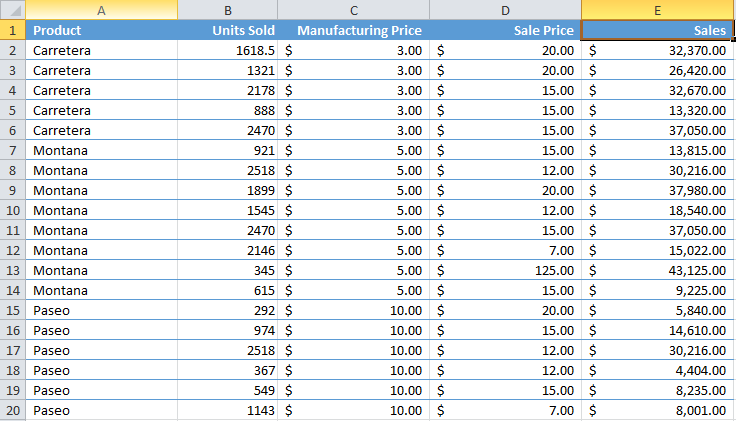
এখানে একটি প্রডাক্ট কলামে প্রডাক্ট দেয়া আছে এবং আরও চারটি কলামে কিছু ডাটা রয়েছে। কোন কারনে Manufacturing Price এবং Sale price আপনি হাইড করতে চাচ্ছেন। চাইলে “Hide Columns” করেও এটা করা যাবে, কিন্তু Group করলে আপনি ডায়নামিক বাটন এর মাধ্যমে খুব দ্রুত হাইড এবং ডাটা কে Show করতে পারবেন। নিচের ছবিটি দেখুনঃ
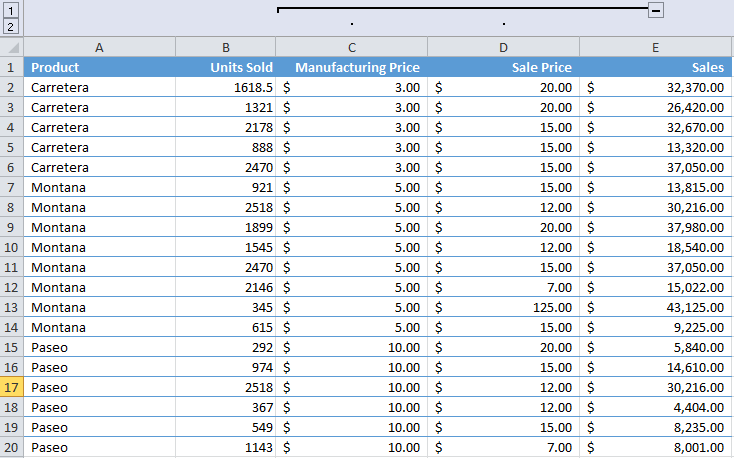
Group অ্যাপ্লাই করার পর উপরে একটি মাইনাস(-) বাটন দেখা যাচ্ছে, এখানে ক্লিক করলে যে কলামগুলো Group করা হয়েছে সেগুলো হাইড হবে।ছবিতে হাইড হবার পরের অবস্থা দেখা যাচ্ছে।সেক্ষেত্রে এবার মাইনাসের বদলে প্লাস সাইন দেখা যাবে। প্লাসে ক্লিক করলে এবার আন হাইড হবে।
কিভাবে Group এবং Ungroup করা যায়?
প্রথমে যে কলাম বা রো গুলো Group করতে চাই, সেটি সিলেক্ট করে Data ট্যাব এর Outline group এর Group কমান্ড এ কিল্ক করবো। একই ভাবে সিলেক্ট করার পর আনগ্ররুপ করার জন্য Ungroup এ ক্লিক করতে হবে।
Sub Total কেন করতে হয়?
নাম শুনেই বুঝা যাচ্ছে ,যদি কোন সীট এ কয়েকটি ভিন্ন প্রকৃতির বিষয় থাকে ,যেমন – প্রডাক্ট হতে পারে, আবার বিভিন্ন ধরনের বই হতে পারে, আবার বিভিন্ন পদে চাকুরি করা এমপ্লইয়ি হতে পারে। যদি বই হয় তবে বিভিন্ন ক্যাটাগরির বই হতে পারে, যেমন-নভেল,স্টরি,সায়েন্স ফিকশান ইত্যাদি। আবার যদি নিচের ছবির মত কোন ডাটা হয়,তাহলেও Subtotal বের করার দরকার হতে পারে।
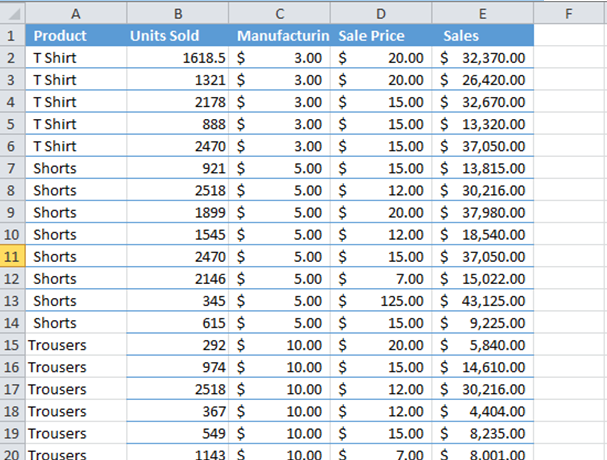
এখানে তিন ধরনের প্রডাক্ট এর কিছু ডাটা দেখা যাচ্ছে । এখন আপনি চাচ্ছেন T Shirt, Shorts এবং Trousers এর আলাদা সাবটোটাল বের করবেন।
কিভাবে Subtotal অ্যাপ্লাই করবেন?
খুব সহজেই আপনি Subtotal অ্যাপ্লাই করতে পারবেন। নিচের ধাপগুলি অনুসরণ করুনঃ
- ডাটা রেঞ্জের কোন সেল কে সিলেক্ট করে অ্যাক্টিভ সেল হিসেবে রাখুন।
- এরপর Data ট্যাব এর Outline group এ যেয়ে Subtotal এ ক্লিক করতে হবে।
- পাশের ছবির মত একটি ডায়ালগ বক্স আসবে।
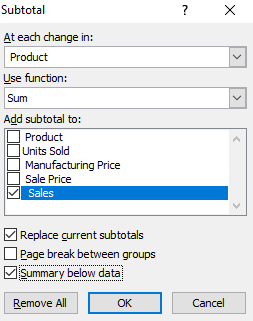
- যদি প্রডাক্ট এর উপর ভিত্তি করেই Subtotal তৈরি করতে হয় তবে, “At each change in” ড্রপ ডাউন থেকে Product সিলেক্ট করে দিন।
- যদি Sum বের করতে চান তবে Use function থেকে Sum সিলেক্ট করে দিতে হবে।প্রয়োজনে Average বা count বের করা যেতে পারে।
- কোন ফিল্ড এর উপর Subtotal অ্যাপ্লাই করতে হবে, সেটা “Add subtotal to” থেকে চেক করে দিতে হবে,এক্ষেত্রে Sales , চেক করে দিতে হবে।
- নিচের চেকবক্স গুলো বেশির ভাগ ক্ষেত্রে যেরকম আছে সেরকম থাকলেই চলে, তারপর ও প্রয়োজনে এক্সপেরিমেন্ট করে দেখতে পারেন! এবার OK বাটনে ক্লিক করুন।
দেখবেন এক্সেল নির্দেশ অনুসারে ছবির মত Subtotal বের করেছে এবং Grand Total এর নিচে দেখাচ্ছে।
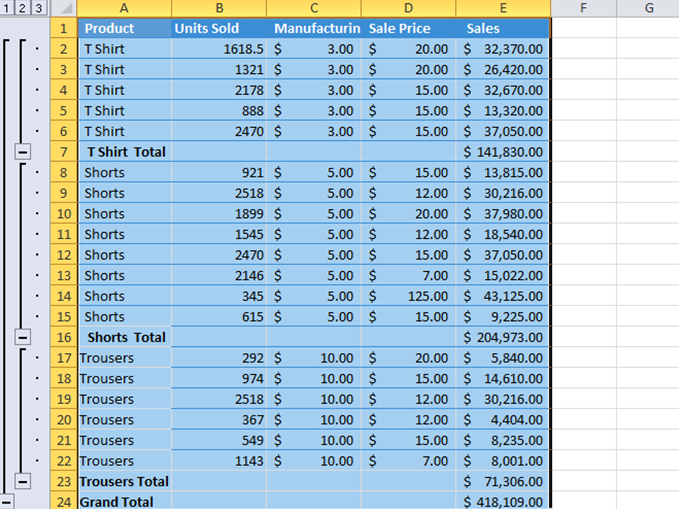
উপরের ছবির বাম দিকে কিছু মাইনাস সাইন দেখা যাচ্ছে, যা ক্লিক করলে কিছু এরিয়া হাইড বা কলাপ্স হয়ে যাবে। যেমন- 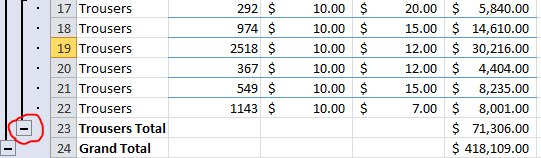 যদি Trousers কে কলাপ্স করতে চাই ,তাহলে Trousers Total এর পাশে মাইনাস বাটনে ক্লিক করবো। সবগুলো মাইনাস বাটনে ক্লিক করলে নিচের ছবির মত দেখাবে।
যদি Trousers কে কলাপ্স করতে চাই ,তাহলে Trousers Total এর পাশে মাইনাস বাটনে ক্লিক করবো। সবগুলো মাইনাস বাটনে ক্লিক করলে নিচের ছবির মত দেখাবে।
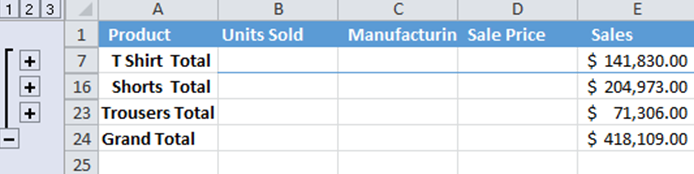
So, why you are waiting for?!! আজই ব্যবহার করুন Group এবং Subtotal.